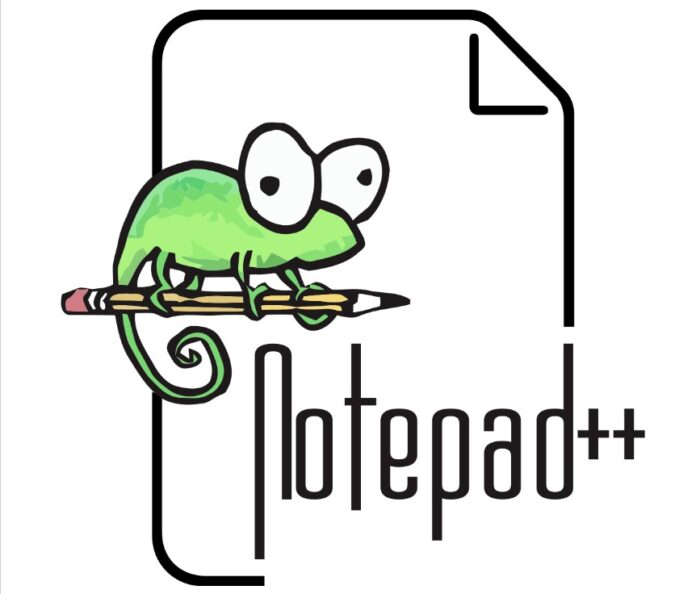Thủ thuật sử dụng Notepad ++
Cách sử dụng Notepad++ không hề khó. Hôm nay các bạn hãy cùng AnNhien.Pro tìm hiểu chi tiết về cách dùng Notepad++ nhé!
Nếu thường xuyên viết code, hay dân văn phòng phải chỉnh sửa file text nhiều. Phần mềm Notepad++ chắc chắn không còn quá xa lạ với bạn. Về cơ bản, Notepad++ là lựa chọn thay thế Notepad mã nguồn mở lý tưởng và trình chỉnh sửa mã nguồn hiệu quả trên Windows.
Là một trình chỉnh sửa văn bản gọn nhẹ, nó bổ sung thêm các chức năng còn thiếu ở Notepad tích hợp sẵn trên Windows như giao diện màn hình chia đôi, phân tab, kiểm tra chính tả và hỗ trợ plugin. Notepad++ cũng bao gồm công cụ đánh dấu cú pháp (highlight) cùng các chức năng cho lập trình viên xử lý mã nguồn.
Nếu bạn muốn lựa chọn một công cụ soạn thảo code miễn phí, đa năng thì chắc chắn không nên bỏ qua Notepad++. Dưới đây là hướng dẫn sử dụng Notepad++ cho người mới bắt đầu.
Download Phần mềm Notepad++ tại trang chủ >>> Notepad++
I. Xóa dòng + điều kiện
1. Xóa các dòng có chứa kí tự (delete line if contains)
Ví dụ cần xóa tất cả các dòng có chứa từ “help“
Bước 1. Menu Search -> Mark ... hoặc Ctr + F chọn Tab là Mark Bước 2. Nhập từ khóa vào ô Find what là: help Bước 3. Check vào Bookmark line và Wrap aroud -> click vào Mark All (nó sẽ đánh dấu tất cả các dòng có chứa từ help) Bước 4: Menu -> Bookmark -> Remove Bookmarked Lines (xóa tất cả các dòng đã book mark)
2. Xóa các dòng không chứa kí tự (delete line if not contains)
Các bước 1,2,3 giống như trên. Bước 4: Menu -> Bookmark -> Remove Unmarked Lines (xóa tất cả các dòng không book mark)
3. Xóa các dòng trắng (delete blank lines)
Menu Edit -> Line Operations -> Remove Empty Lines (Containing Black Character)
4. Xóa dòng ít hơn n kí tự (Removing lines with less than n characters)
Ví dụ xóa dòng có ít hơn 10 kí tự
^.{0,10}(\r\n?|\n|$)
5. Xóa dòng nhiều hơn n kí tự (Removing lines with than more n characters)
Ví dụ xóa dòng có nhiều hơn 10 kí tự
.{10}.+(\r?\n|\n|$)
6. Xóa các dòng trùng nhau (Remove duplicate lines)
Xem tại đây: ( đang viết…)
II. Thêm kí tự vào dòng
1. Thêm kí tự vào đầu dòng (Insert characters to begin line)
Ví dụ thêm vào từ help vào đầu, ở tất cả các dòng.
Find What: ^ -> Replace with: help
2. Thêm kí tự vào cuối dòng (Insert characters to end line)
Ví dụ thêm vào từ help vào cuối, ở tất cả các dòng.
Find What: $ -> Replace with: help
3. Thêm kí tự vào giữa 2 kí tự trong dòng
Ví dụ thêm khoảng trăng vào giữa tất cả kí tự trong dòng abcd -> a b c d
Find What: (.) -> Replace with: $1
Chú ý: có khoảng trắng ở sau kí tự $1
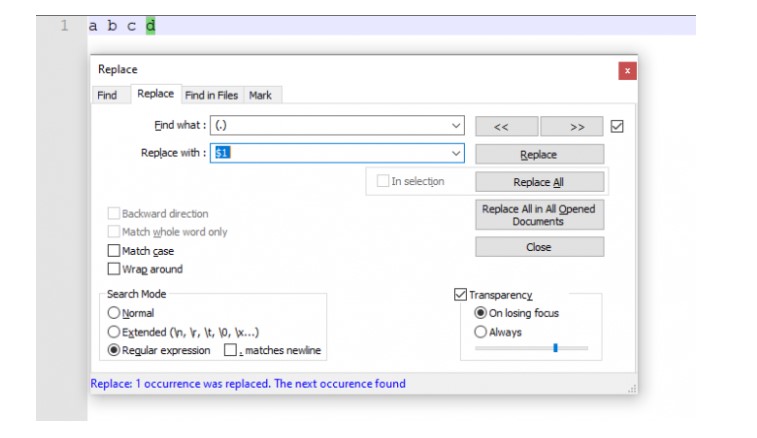
III. Xóa kí tự trong dòng
1.Xóa dấu kí tự cuối cùng trong dòng.
ví dụ xóa kí tự / ở cuối dòng
Find What: /$ -> Replace with: để trống
2.Xóa ký tự ở đầu dòng.
Ví dụ xóa http:// ở đầu dòng
Find What: ^http:// -> Replace with: để trống
3. Xóa tất cả ký tự ở sau 1 một ký tự nào đó
Ví dụ xóa tất cả ký tự ở sau từ help trong dòng
Find What: help.* -> Replace để trống
4. Xóa tất các ký tự ở trước 1 ký tự nào đó trong dòng
Ví dụ xóa tất cả ký tự ở trước từ help trong dòng
Find What: ^.+help -> Replace để trống
5. Xóa tất cả số (numbers) trong dòng
Find What: [0-9]+ -> Replace để trống
6. Xóa dấu chấm đầu tiên trong dòng
Find What: ^.?(.*) -> Replace: \1
7. Xóa kí tự ở đầu và ở cuối dòng.
Ví dụ: 20000sat 284sat 1440mins -> 284sat như vậy là xóa 20000sat ở đầu dòng và xóa 1440mins ở cuối dòng chỉ lấy 284sat ở giữa.
Find What: ^.{9}(.*).{9}$ -> Replace: $1
Giải thích: ^.{9}(.*).{9}$ regex xóa 9 kí tự ở đầu và 9 kí tự ở cuối, giữ lại đoạn giữa.
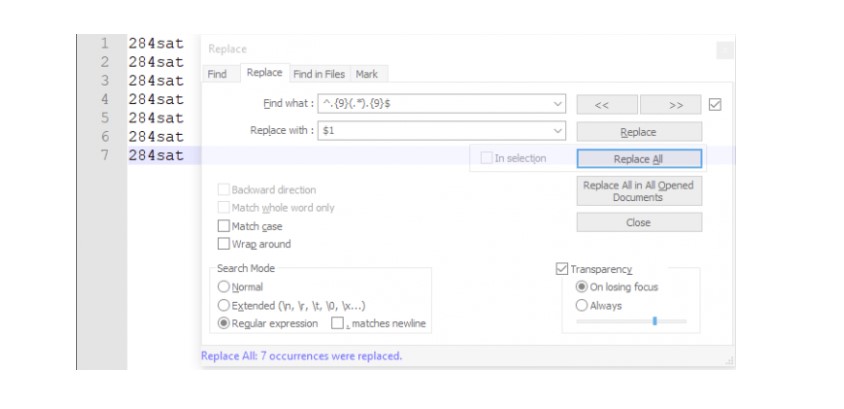
IV. Tìm ký tự trong dòng
1.Tìm dòng có 3 số liên tiếp sau
Find what: /d/d/d
2. Tìm dòng là số
^\d+
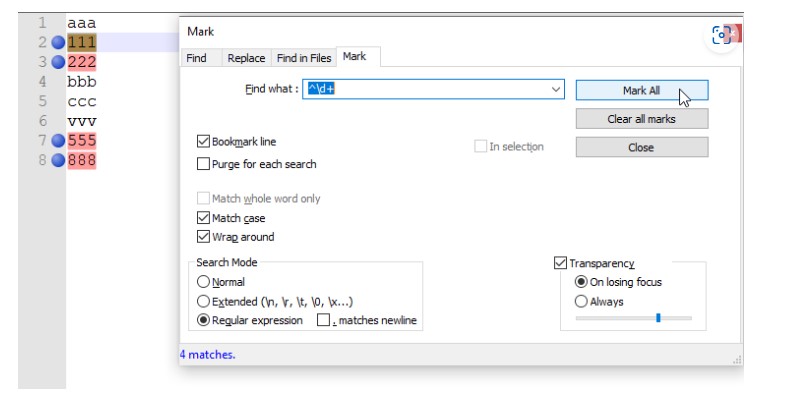
3. Tìm dòng có 2 số liên tiếp nhau và phía sau là dấu 2 chấm “:”
^\d\d:$

V. Thực hành Notepad++
1.Câu hỏi của bạn Nguyễn Văn Long
Text Gốc
Tên: A Họ : B Năm Sinh : 1990 Địa Chỉ : Quảng Phú Thành Phố : Quảng Trạch Tỉnh : Quảng Bình SĐT : 01234567899 Tên: A Họ : B Năm Sinh : 1990 Địa Chỉ : Quảng Phú Thành Phố : Quảng Trạch Tỉnh : Quảng Bình SĐT : 01234567899 Tên: A Họ : B Năm Sinh : 1990 Địa Chỉ : Quảng Phú Thành Phố : Quảng Trạch Tỉnh : Quảng Bình SĐT : 01234567899 Tên: A Họ : B Năm Sinh : 1990 Địa Chỉ : Quảng Phú Thành Phố : Quảng Trạch Tỉnh : Quảng Bình SĐT : 01234567899
Thành
A | B | 1990 | Quảng Phú | Quảng Trạch | Quảng Bình | 01234567899 A | B | 1990 | Quảng Phú | Quảng Trạch | Quảng Bình | 01234567899 A | B | 1990 | Quảng Phú | Quảng Trạch | Quảng Bình | 01234567899 A | B | 1990 | Quảng Phú | Quảng Trạch | Quảng Bình | 01234567899
Bước 1:
Find what:
Tên:
Thành
\n
Mục đích xóa cái Tên : thành xuống dòng
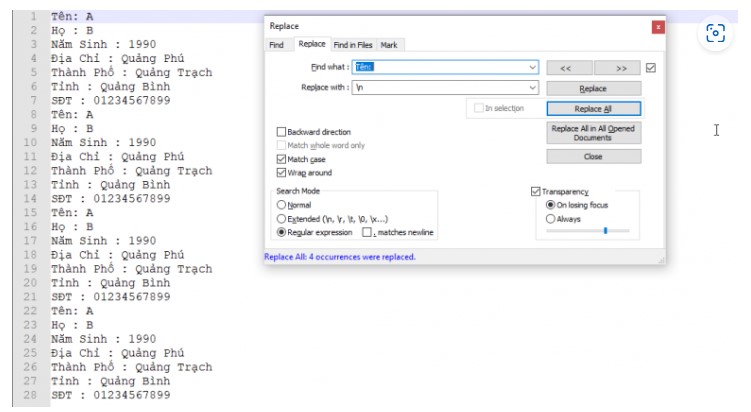
Bước 2:
Find what:
^(.*):
thành (chú ý có 2 khoảng trắng phía trước và phía sau của dấu |)
|
Giải thích: Tìm string trước dấu 2 chấm “:” và đổi thành dấu “|“
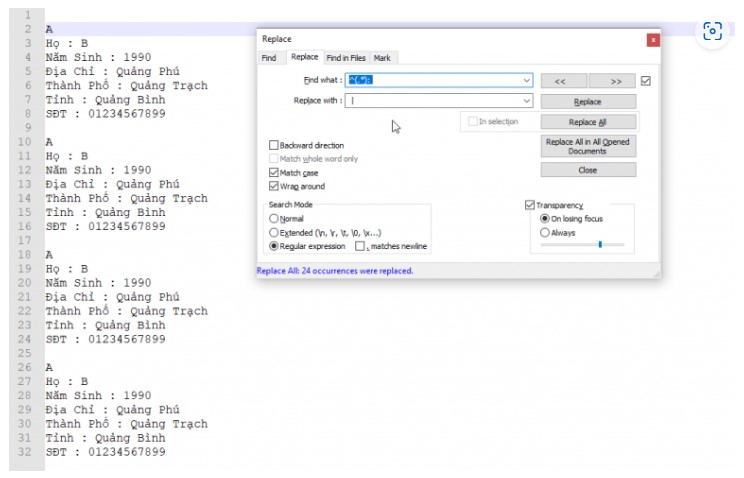
Bước 3:
Find what:
\r\n
Thành (Empty)
Giải thích: Xóa cái xuống dòng.
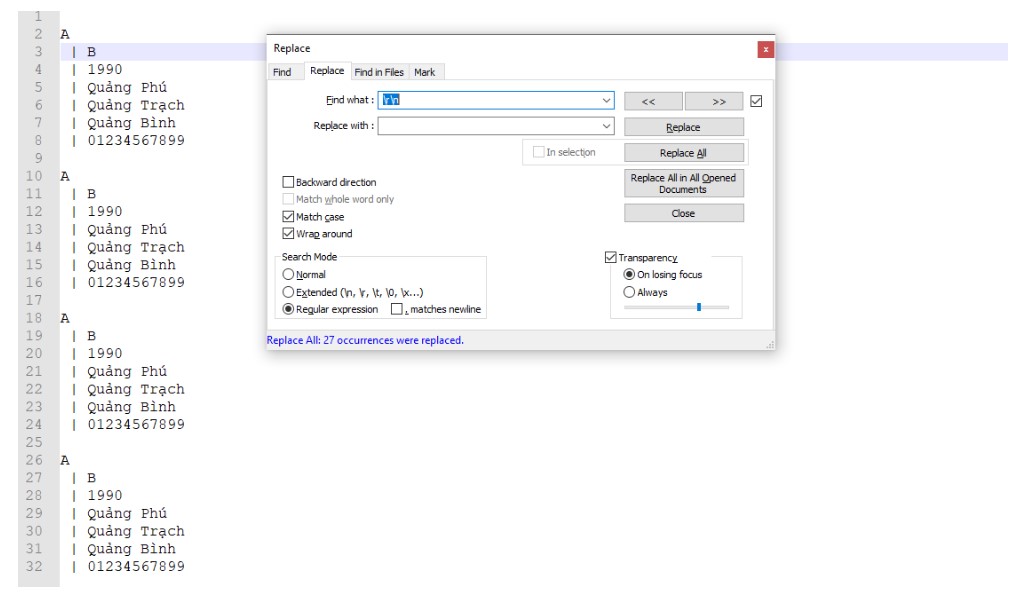
Xem kết quả:
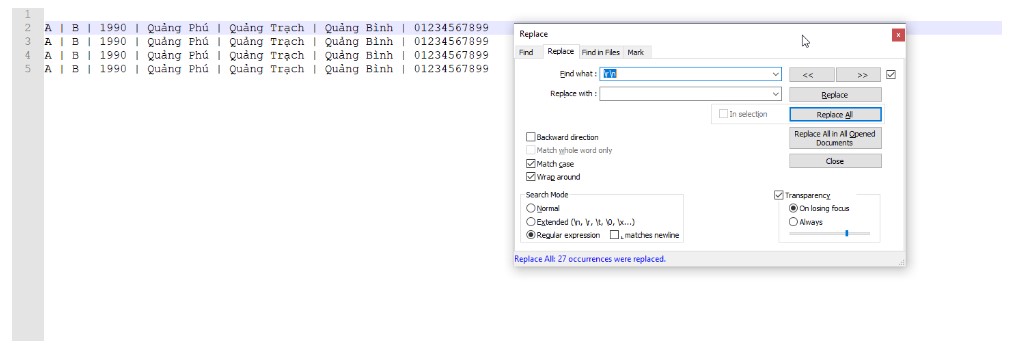
Thiết kế website, SEO top Google, Chạy quảng cáo Google Ads, Facebook Ads.
Trên đây là những cách cơ bản để sử dụng phần mềm Notepad++ mà annhien.pro đã chia sẻ với các bạn.
Nếu như các bạn có câu hỏi hay muốn sử dụng Notepad++ vào mục đích cá nhân mà ko có ở hướng dẫn bên trên thì đừng ngại liên hệ với annhien.pro để được hướng dẫn chi tiết hơn nhé.
Nếu như các bạn không muốn sử dụng phần mềm Notepad++ thì annhien.pro và ggads.pro chia sẻ thêm 1 số phần mềm để các bạn tham khảo nhé!
QOwnNotes
Bất chấp sự phát triển của các ứng dụng chuyên lập danh sách công việc như Evernote, OneNote, Microsoft To-Do, một số người vẫn tin dùng Notepad++ để không chỉ lên danh sách, sắp xếp thông tin khoa học mà còn nhiều hơn thế nữa. Thế nhưng, Notepad++ không phải lựa chọn duy nhất. QOwnNotes hoạt động tương tự và chất lượng cũng không hề thua kém.
Bạn có thể sắp xếp tất cả ghi chú, danh sách vào dự án và thư mục phụ (có thể truy cập ở bảng bên tay phải). QOwnNotes cũng hỗ trợ ghi chú ở định dạng RTF, ảnh, siêu liên kết và bảng biểu. Như vậy, bạn còn có thể tạo wiki riêng bằng QOwnNotes.
QOwnNotes cũng tích hợp một máy tính và công cụ Import from Evernote.
PSPad
PSPad là công cụ thay thế Notepad++ tuyệt vời dành cho coder và lập trình viên. Nó có bộ tính năng phong phú, hỗ trợ đánh dấu cú pháp, chỉnh sửa HEX, kiểm tra code HTML, ghi macro, trình biên dịch ngoài, client FTP, thậm chí cả các mẫu cho HTML, PHP, Pascal, JScript, VBScript, MySQL và nhiều hơn thế nữa.
EditPad Lite
Nếu đang tìm một phần mềm thay thế Notepad++ nhưng không muốn dùng một ứng dụng quá nhiều tính năng nâng cao dư thừa, EditPad Lite là lựa chọn tốt nhất dành cho bạn.
Một số tính năng khiến nó khác biệt ứng dụng Microsoft thông thường nhưng chúng là những cải tiến nhỏ, không phải đại tu hoàn toàn.
Ví dụ, EditPad thiết kế giao diện dạng tab để bạn có thể xử lý đồng thời nhiều tập tin, không giới hạn hoàn tác và làm lại. Bạn cũng sẽ thấy nhiều hơn một công cụ tìm & thay thế mạnh mẽ. Ứng dụng này tự động sao lưu công việc để ngăn ngừa mất dữ liệu.
Điểm thú vị nhất của EditPad Lite có lẽ là cấu hình ứng dụng theo từng kiểu tệp tin. Khi code, bạn có thể tắt tính năng thu gọn code. Khi viết ghi nhớ cá nhân, bạn có thể tắt đánh số dòng và bật font theo tỷ lệ.